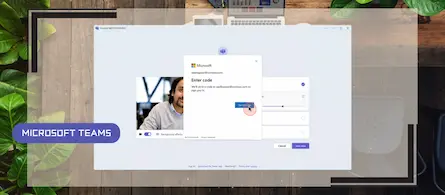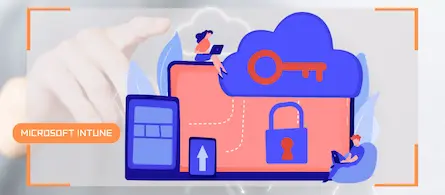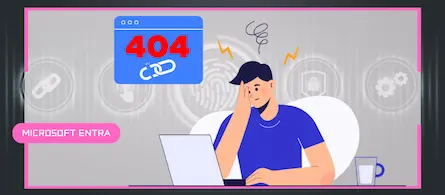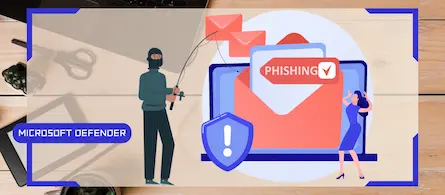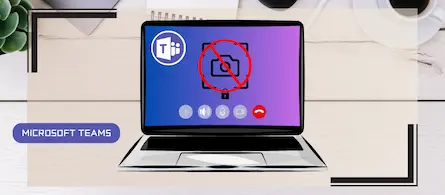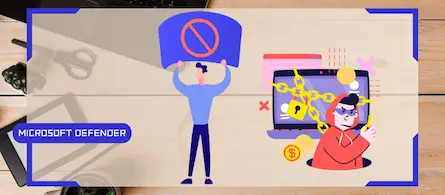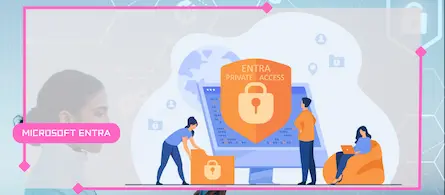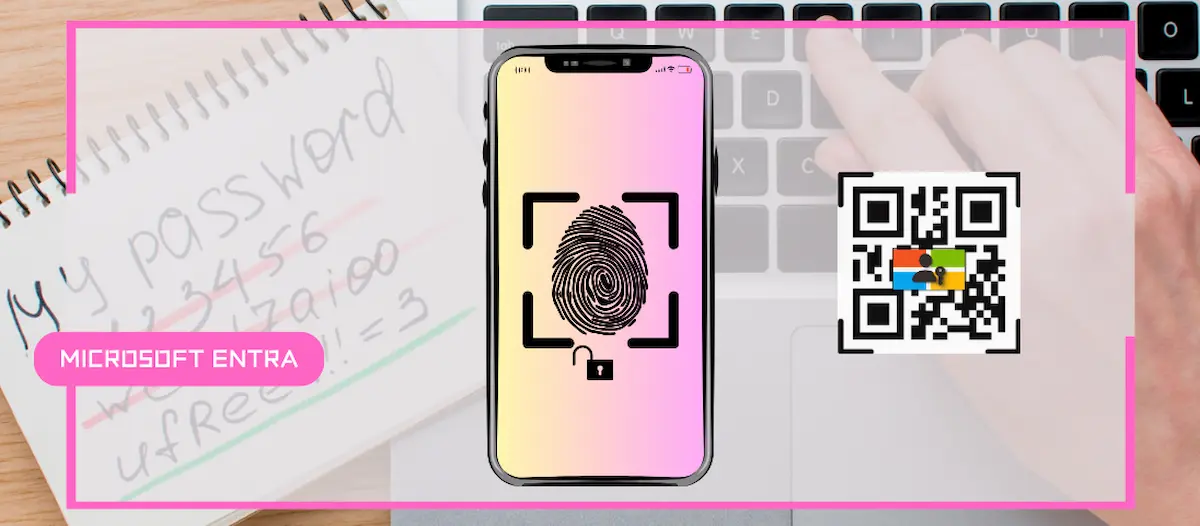
Comment se connecter avec une Passkey à Microsoft 365
- Maxime Hiez
- Entra ID , Tutoriel
- 17 Dec, 2024
Introduction
Microsoft 365 Passkey est une méthode d’authentification qui remplace les mots de passe par des options plus sécurisées comme la reconnaissance faciale, l’empreinte digitale ou un code PIN.
Prérequis
Licences nécessaires
- Microsoft 365 (toutes les éditions supportant l’authentification moderne).
Autres
- Les utilisateurs doivent avoir activé la méthode Microsoft Authenticator (MFA).
- Mise à jour vers la dernière application Microsoft Authenticator (version 6.8.7 ou ultérieure).
- Nécessite au moins Android 14 ou iOS 17 et plus.
- Le mobile et l’ordinateur de bureau doivent être connectés à Internet et avoir le Bluetooth activé (authentification multi-appareils).
Étape 1 : Se connecter à My Sign-Ins
Connectez vous à My Sign-Ins en ouvrant votre navigateur web sur https://mysignins.microsoft.com/security-info.
Étape 2 : Inscrire une Passkey
Cliquez sur Add sign-in method, puis sur Passkey in Microsoft Authenticator.
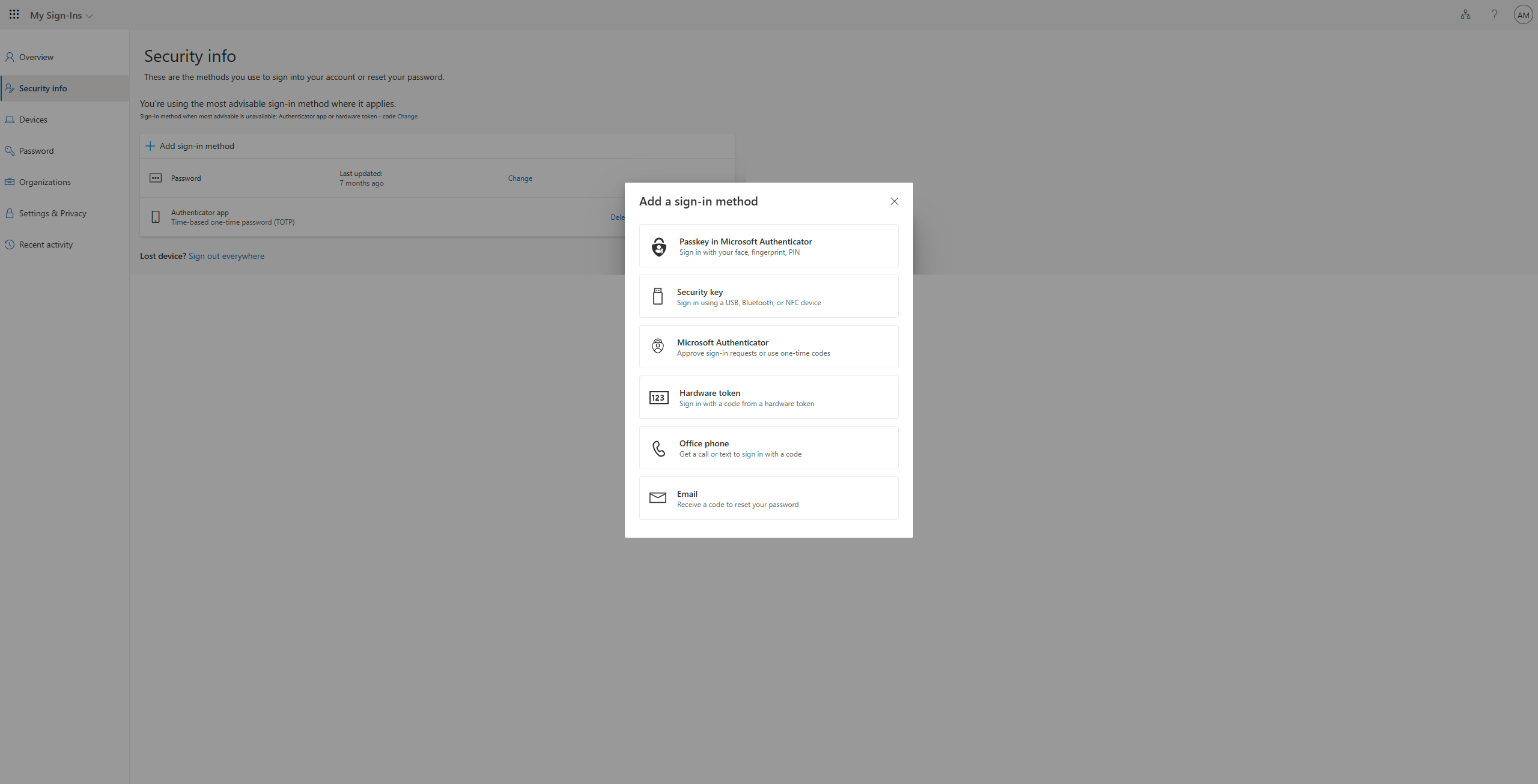
Ouvrez l’application Authenticator sur le cellulaire et cliquez sur Créer une clé d’accès.
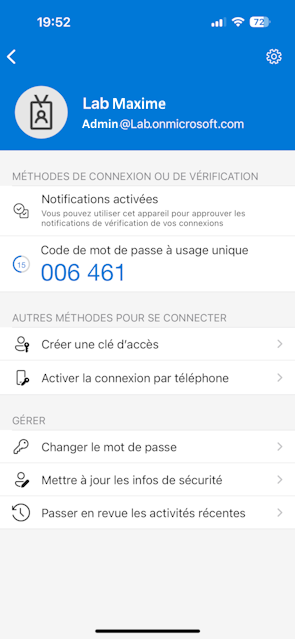
Suivez toutes les étapes présentées à l’écran.
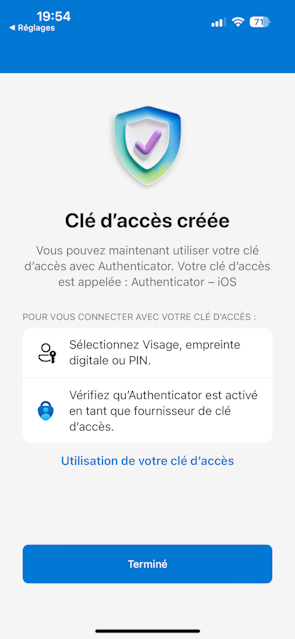
Une fois les étapes complétées, la Passkey est créée.
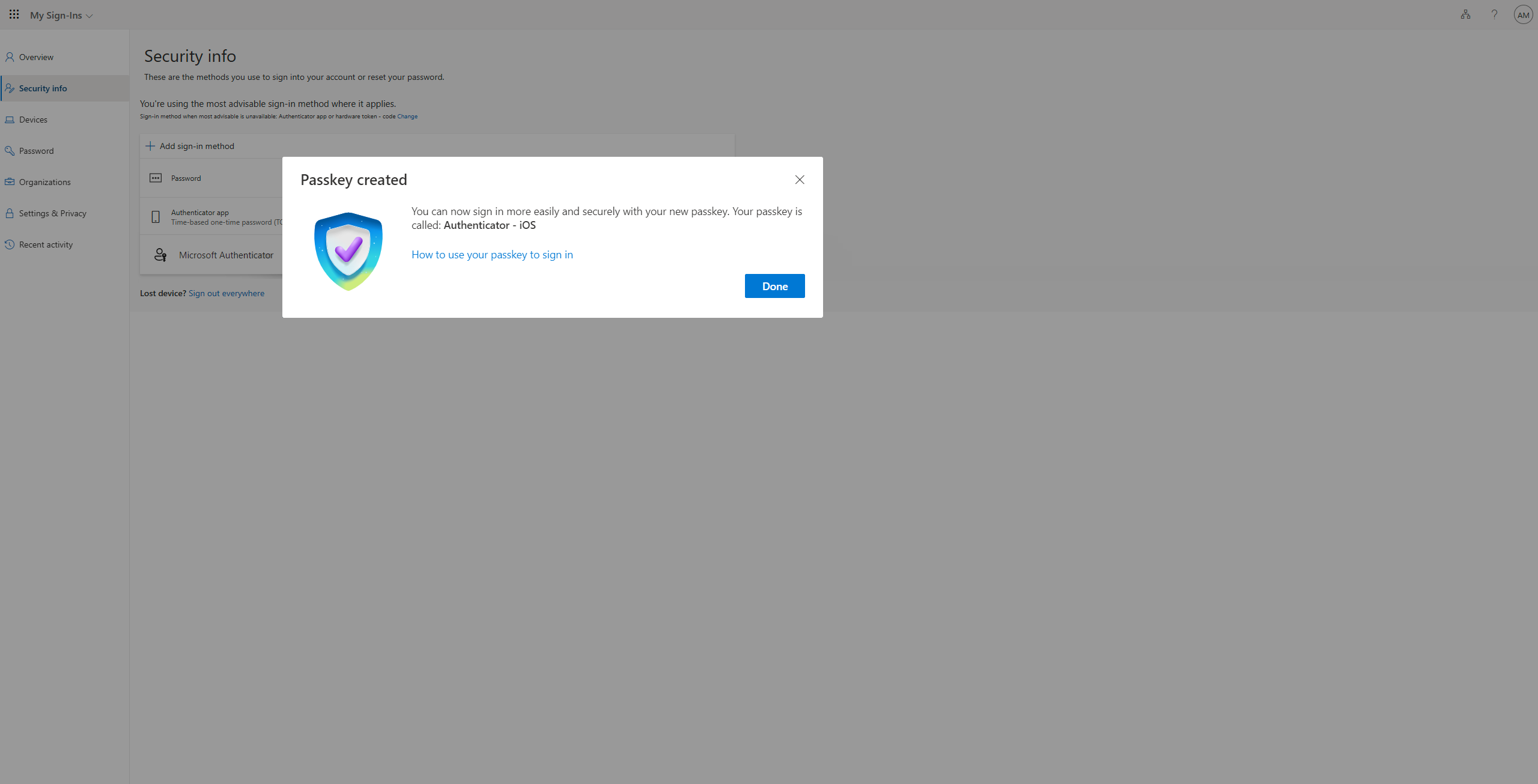
Étape 3 : Se connecter avec une Passkey
Connectez vous à votre compte Microsoft 365 en ouvrant votre navigateur web sur https://www.office.com et entrez votre adresse courriel. Choisissez de vous connecter avec votre appareil iPhone / iPad ou Android.
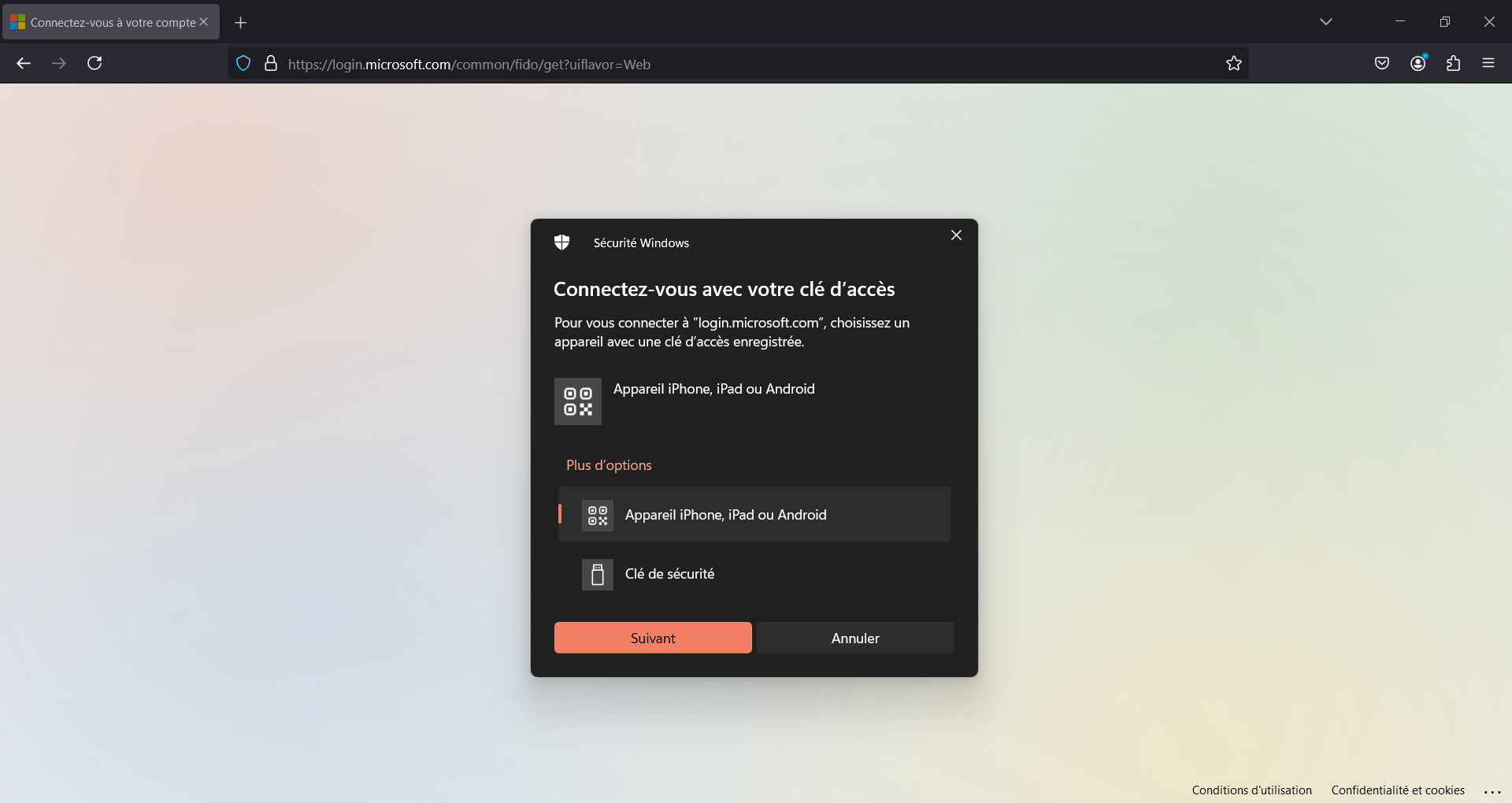
Étape 4 : Approuver la connexion
Scannez le QR code avec l’appareil photo de votre appareil pour valider la connexion.
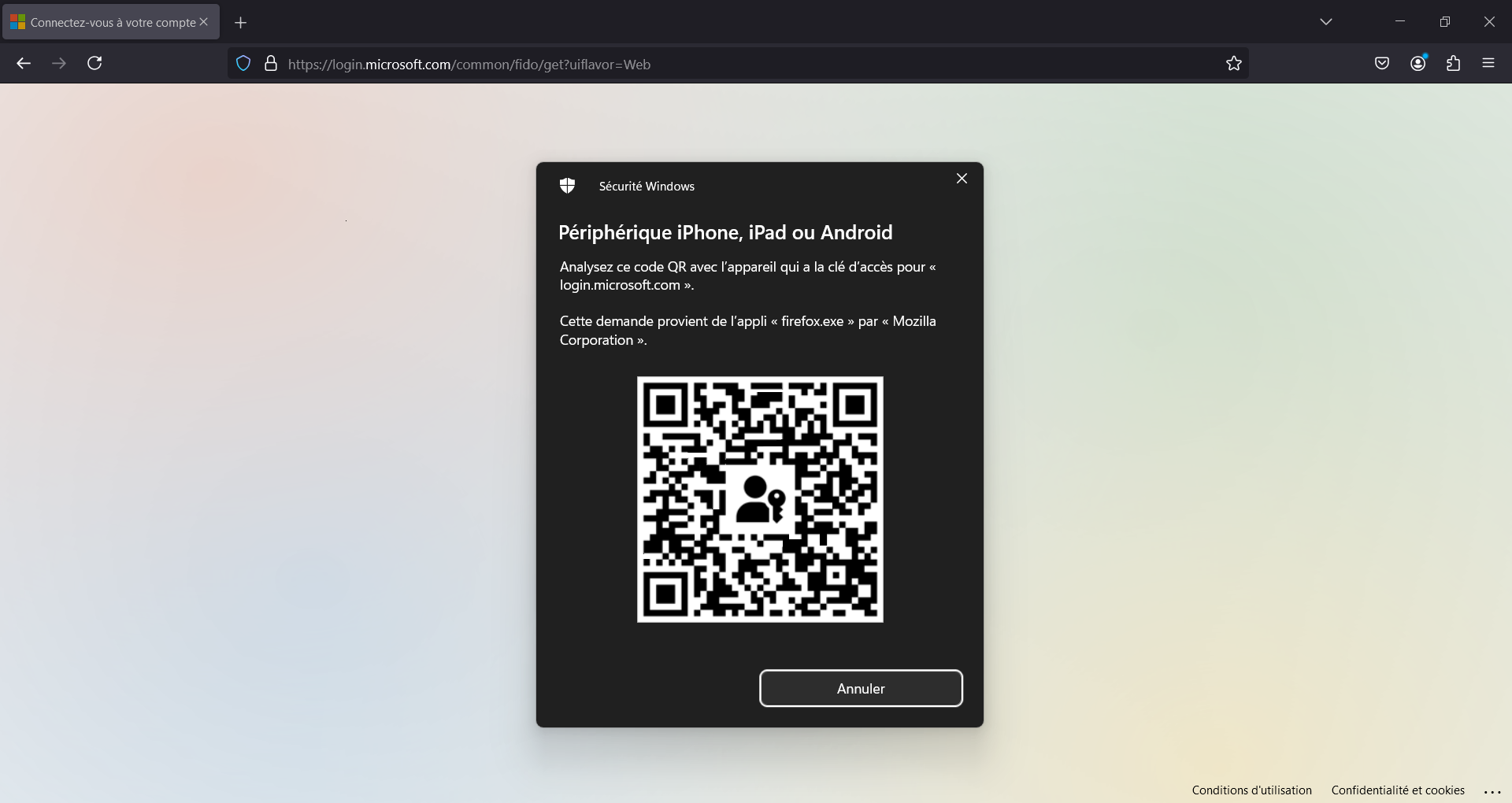
Conclusion
Vous savez maintenant comment vous connecter à votre compte Microsoft 365 avec une Passkey remplaçant votre mot de passe.
Sources
Microsoft Learn - Inscrire une Passkey sur mobile
Microsoft Learn - Se connecter avec une Passkey
Avez-vous apprécié cet article ? Vous avez des questions, commentaires ou suggestions, n’hésitez pas à m’envoyer un message depuis le formulaire de contact.
N’oubliez pas de nous suivre et de partager cet article.